Kādas personas video izlikšana Microsoft Teams sapulcēs
Video izcelšana, nozīmē, ka tas tiks piesprausts visiem sapulces dalībniekiem. Ja esat rīkotājs vai prezentētājs, varat izvēlēties septiņu personu video plūsmas (tostarp savu), lai izceltu tās visiem pārējiem lietotājiem.
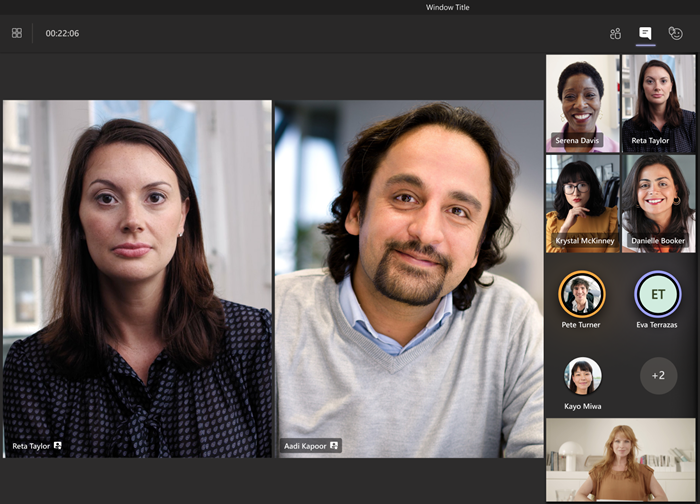
Piezīme.: Video nav jāmirstē, ja skats ir iestatīts uz Liela galerija vai Vienkopus režīms.
Kādas citas personas video iztvēršana
Pastāv vairāki veidi, kā to izdarīt:
-
Ar peles labo pogu noklikšķiniet uz personas video un izvēlnē atlasiet Aktualitātes


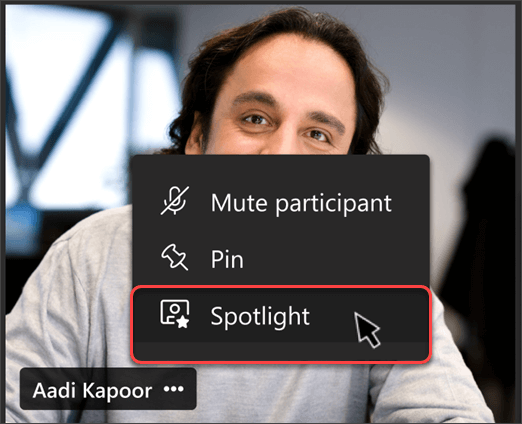
-
Atlasiet personas


-
Kad esat gatavs pārtraukt aktualitātes, vēlreiz noklikšķiniet ar peles labo pogu un izvēlieties Pārtraukt aktualitātes

-
Ja ir atlasa vairākas personas, varat pārtraukt visu lietotāju ķeršanu vienlaikus, sapulces vadīklās atlasot personas




Spotlight your own video
Divi dažādi veidi, kā to izdarīt:
-
Novietojiet kursoru virs video un atlasiet Citas opcijas,


-
Atlasiet personas


Atlasiet Iziet no aktualitātes 
Ja esat sapulces rīkotājs vai prezentētājs, varat izvēlēties septiņu personu video plūsmas (tostarp savu), lai izceltu tās visiem sapulces dalībniekiem.
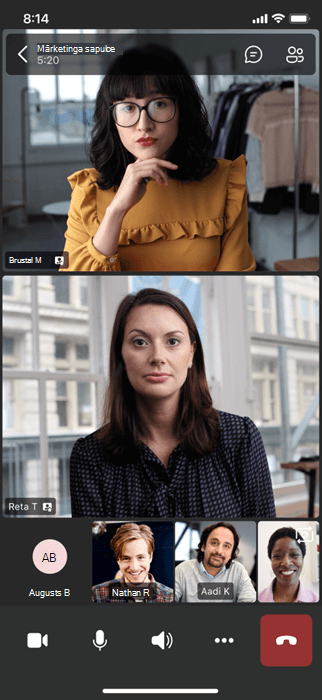
Video aktualitātes var šķirot vairākos veidos:
-
Turiet nospiestu tās personas video vai profila attēlu, kuru vēlaties fotografēt, un atlasiet Aktualitātes visiem


-
Atlasiet Citas opcijas




Lai pārtrauktu kādas personas aktualitātes, ilgi nospiediet uz šīs personas video un atlasiet Pārtraukt spotlighting 
Kad kādas personas video sapulcē ir atvērts, tas būs galvenais video, ko redzat ierīcē Surface Hub.
Šobrīd jūs nevarat sākt vai apturēt juccēšanu ierīcē Surface Hub, bet, kad kāds, kas izmanto datora programmu, iesāc video, šis video tiks ēts ierīcē Surface Hub gluži kā datora vai mobilās ierīces lietotājiem.










